Conseils pour mettre à jour les URL lors du déplacement de votre site WordPress
Publié: 2021-12-28Migrer vers un site WordPress n'est jamais une décision facile. C'est en fait un processus que beaucoup de gens trouvent intimidant et évitent de faire jusqu'à ce que ce soit nécessaire. Non seulement vous devrez mettre à jour les URL lors du déplacement de votre site WordPress, mais il y a encore beaucoup de travail à faire dans le processus. Heureusement, nous disposons aujourd'hui de nombreux outils d'automatisation et de plugins WordPress qui peuvent vous aider à accomplir cette tâche fastidieuse. Vous pourrez faire quelque chose qui pourrait prendre des heures en quelques minutes ! La meilleure partie est que nous sommes sur le point de vous montrer comment.
Pourquoi avez-vous besoin de mettre à jour les URL lorsque vous déplacez votre site WordPress ?
Une fois que WordPress a attribué des URL à différents fichiers, pages ou publications sur votre site Web, elles sont stockées dans une base de données. Cependant, si vous faites quelque chose qui modifie les URL (par exemple, ajoutez un certificat SSL ou modifiez le nom de domaine), les anciennes URL cesseront de fonctionner. Il est essentiel pour vous de les mettre à jour le plus rapidement possible. Sinon, votre site Web ne pourra pas fonctionner correctement .
Par exemple, imaginons que vous ayez migré votre site WordPress vers un nouveau nom de domaine. Vous pouvez facilement mettre à jour l'adresse WordPress et l'URL du site dans les paramètres situés sur votre tableau de bord WordPress. Cependant, cela ne changera pas les URL précédemment attribuées aux différents articles, pages et même images de votre site Web. C'est la partie que vous devrez faire vous-même.

La mise à jour manuelle de toutes les URL de votre site Web peut prendre beaucoup de temps. Même la correction de l'erreur critique dans WordPress est un processus beaucoup plus rapide. De plus, il y a toujours une chance que vous fassiez une erreur. Par exemple, vous pouvez manquer certaines URL et laisser votre site Web avec des liens brisés. En mettant à jour vos URL lors du déplacement de votre site WordPress, vous améliorerez l'expérience utilisateur et permettrez aux visiteurs de votre site de trouver facilement la page qu'ils recherchent sur votre site Web. De plus, vous améliorerez votre référencement WordPress. La mise à jour des URL permettra aux moteurs de recherche de trouver de nouveaux contenus à indexer.
Comme vous pouvez le constater, il existe de nombreuses raisons pour lesquelles il est important de mettre à jour les URL lors du déplacement de votre site WordPress. Plus loin dans cet article, nous vous expliquerons comment vous préparer à cette tâche et comment le faire facilement. N'oubliez pas que bien que la migration complète de votre site Web WordPress ne soit pas quelque chose que vous devriez faire souvent, vous devez toujours réviser et mettre à jour votre site Web WordPress régulièrement.
Préparez-vous à mettre à jour les URL lors du déplacement de votre site WordPress
Avant de mettre à jour vos URL, vous devez effectuer deux opérations :
- Sauvegardez votre site Web ! Sinon, vous risquez de perdre des données cruciales et d'avoir à faire beaucoup plus de travail que la simple mise à jour des URL. Si vous avez déjà un plugin de sauvegarde WordPress, il vous suffit de vérifier si vous avez la sauvegarde la plus récente enregistrée et à portée de main en cas de problème.
- Choisissez un plugin pour mettre à jour vos URL. Il existe de nombreuses options parmi lesquelles choisir et plus loin dans cet article, nous présenterons les deux que nous considérons comme les meilleures.
Comment mettre à jour les URL lors du déplacement de votre site WordPress ?
Il n'y a rien d'aussi important pour votre site WordPress que la gestion régulière d'un site Web. En gardant votre site Web WordPress à jour et fonctionnel, vous éviterez d'avoir à faire face à de nombreux problèmes potentiels. Cependant, lorsque vient le temps de mettre à jour les URL lors du déplacement de votre site WordPress, une maintenance régulière n'aidera pas beaucoup. Pour éviter de mettre à jour manuellement des centaines, voire des milliers d'URL, nous vous recommandons d'installer l'un des deux plugins WordPress que nous allons vous présenter.


Utilisez le plugin Velvet Blues Update URLs
Si vous cherchez à faire une mise à jour simple, rapide et facile et rien d'autre, téléchargez le plugin Velvet Blues Update URLs car c'est un choix parfait pour vous.
Une fois que vous avez activé le plugin, allez dans Outils > Mettre à jour les URL et vous remarquerez instantanément que ce plugin fonctionne en deux étapes :
- Vous devez ajouter l'ancienne URL (adresse du site) qui doit être remplacée ainsi que la nouvelle URL que vous souhaitez utiliser pour remplacer l'ancienne.
- La deuxième étape consiste à choisir les URL que vous souhaitez faire mettre à jour . Vous pouvez choisir de ne modifier que certaines parties des URL de votre site Web. Vous pouvez même combiner différentes parties de votre site Web et mettre à jour leurs URL en même temps. Ce plugin vous permettra également de mettre à jour tous les GUID. Cependant, c'est quelque chose que vous devez savoir si vous essayez spécifiquement de modifier les GUID. Ce plugin vous permettra de savoir si c'est quelque chose que vous devriez faire.
Une fois que vous avez terminé la deuxième étape, cliquez simplement sur le bouton "Mettre à jour les URL MAINTENANT" et laissez ce plugin simple et étonnant faire son travail. Vous pouvez garder un œil sur la progression et vérifier à tout moment combien d'éléments ont été mis à jour.
Utiliser le plug-in Better Search Replace
Si vous souhaitez faire plus que simplement mettre à jour les URL, téléchargez le plug-in Better Search Replace et vous êtes prêt à partir. Ce plugin vous permet de faire toutes sortes de choses intéressantes et intéressantes. Par exemple, vous pouvez modifier un seul mot sur l'ensemble de votre site Web. Ou, vous pouvez choisir de ne modifier que certaines choses dans des bases de données spécifiques.
Une fois que vous avez activé le plugin, vous pouvez commencer à mettre à jour vos URL. Allez dans l'onglet Rechercher/Remplacer dans le menu du plugin et la première chose à faire est de définir ce que vous recherchez et par quoi vous voulez le remplacer . Comme vous souhaitez mettre à jour les URL lors du déplacement de votre site Web WordPress, vous devez entrer votre ancienne et votre nouvelle URL ici.
L'étape suivante consiste à choisir les tables où vous souhaitez que ce changement se produise. À moins que vous ne sachiez précisément quelle table contient les données exactes que vous souhaitez rechercher et remplacer, Maj + clic sélectionnera toutes les tables et vous êtes prêt à partir. Ensuite, vous pourrez choisir si la recherche doit être sensible à la casse, voulez-vous remplacer les GUID et si vous voulez exécuter une recherche/remplacement comme un essai à blanc ou la vraie chose.
La meilleure façon de faire est d' utiliser le plugin Better Search Replace pour faire d'abord un essai à blanc . Une fois que c'est fait, vous recevrez une notification sur ce qui aurait été mis à jour. Décochez simplement la case d'essai et vous êtes prêt à lancer la recherche et le remplacement pour de vrai.
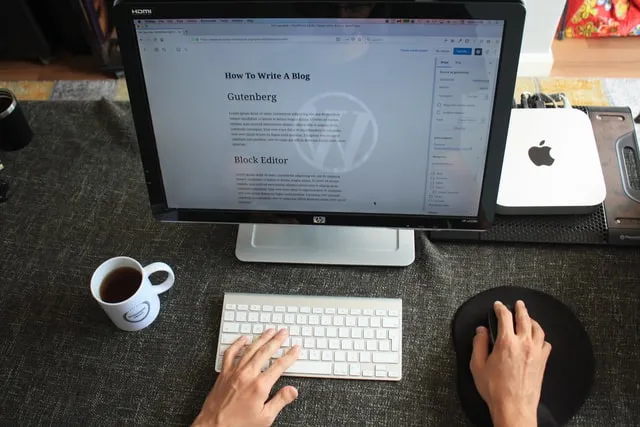
La ligne du bas
Même si la mise à jour des URL lors du déplacement de votre site WordPress est une tâche que personne n'attend avec impatience, cela peut être assez facile avec l'aide des bons outils. Étant donné que c'est l'une des choses les plus importantes à faire après la migration de votre site WordPress, vous devez être prudent et utiliser des outils vérifiés pour vous aider. Essayez l'un des plugins que nous avons recommandés et nous vous garantissons que vous rendrez ce processus plus simple et plus facile que vous ne l'imaginiez.
